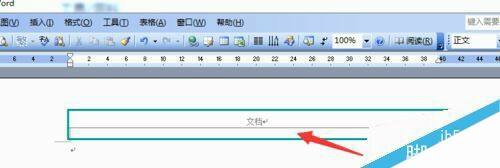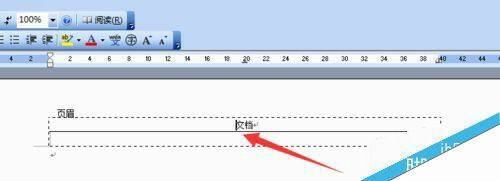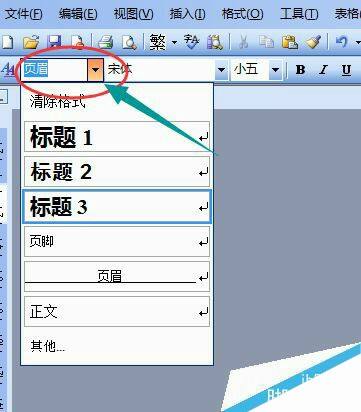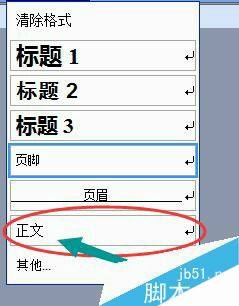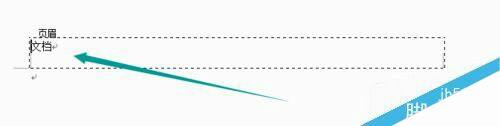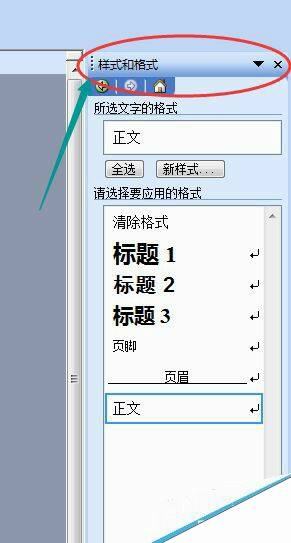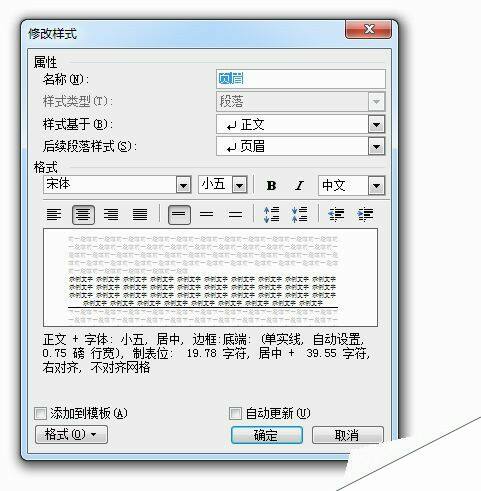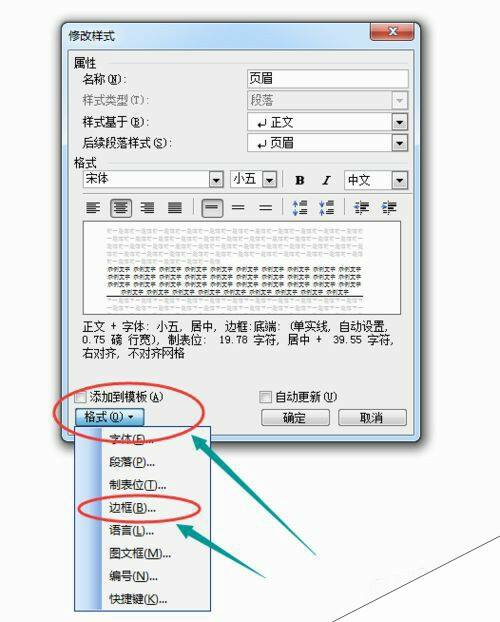word如何快速去除添加页眉下划线?
办公教程导读
收集整理了【word如何快速去除添加页眉下划线?】办公软件教程,小编现在分享给大家,供广大互联网技能从业者学习和参考。文章包含253字,纯文字阅读大概需要1分钟。
办公教程内容图文
2、想要去除下划线有多种方法
方法一:将光标定位到页眉中,如图
3、在“格式”工具栏种点击格式工具窗口右侧的箭头,如图
4、点击”正文“,如图
5、页眉下划线就被去除了,显示效果如图
方法二:点击菜单栏中的”格式“,如图
选择”格式和样式“,右侧出现格式和样式任务窗格,如图
将光标放到页眉上,右侧会出现向下箭头,如图
点击向下箭头,在下拉菜单中点击”修改“,出现对话框,如图
点击”格式“,在下拉菜单中选择”边框“,如图
在出现对话框中,点击图中按钮,然后点击确定即可。
办公教程总结
以上是为您收集整理的【word如何快速去除添加页眉下划线?】办公软件教程的全部内容,希望文章能够帮你了解办公软件教程word如何快速去除添加页眉下划线?。
如果觉得办公软件教程内容还不错,欢迎将网站推荐给好友。